I sistemi operativi Windows non forniscono strumenti integrati per combinare file PDF, ma non sei privo di opzioni. In questo articolo ti guideremo attraverso ciascuna di queste opzioni.
Combinare più PDF in un unico documento aiuta a ridurre il disordine e semplifica la lettura, la stampa e la condivisione. Tuttavia, non troverai modi nativi per unire file PDF in Windows 11 e 10. Ecco quindi diversi strumenti PDF e app Web di terze parti che possono svolgere il lavoro al posto tuo.
Adobe Acrobat DC (a pagamento/gratuito)
Se hai una copia di Adobe Acrobat DC sul tuo PC, puoi utilizzarla per combinare rapidamente due o più PDF. L'editor PDF semplifica inoltre la riorganizzazione e l'eliminazione delle pagine nei file prima di unirli.
1. Apri Adobe Acrobat DC e passa alla scheda Strumenti . Quindi, individua lo strumento Combina file e seleziona Apri .
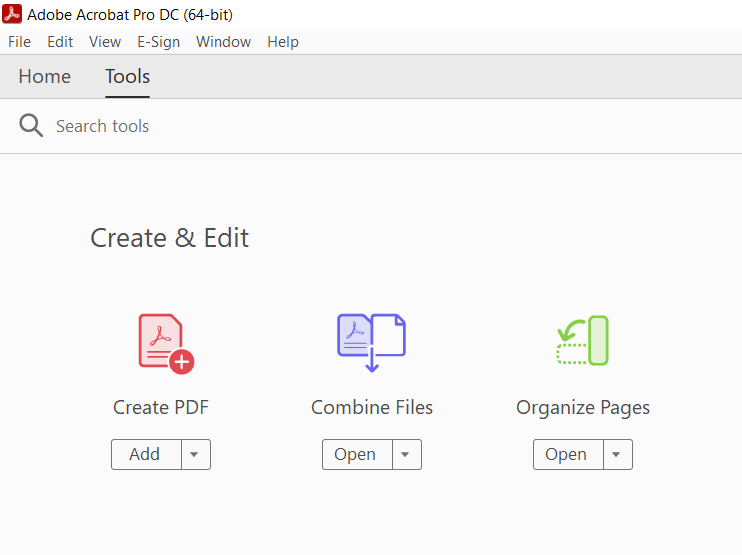
2. Seleziona il pulsante denominato Aggiungi file . Se hai già i file aperti in Adobe Acrobat Pro, seleziona Aggiungi file aperti per inserirli.
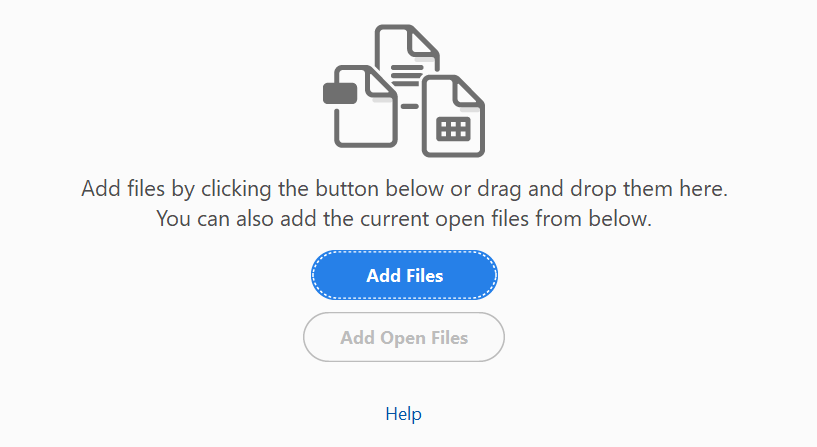
3. Scegli i file che desideri combinare e seleziona Apri . Oppure trascinali e rilasciali nella finestra di Adobe Acrobat Pro.

Suggerimento : tieni premuto il pulsante Ctrl per selezionare più file dalla stessa directory.
4. Trascina i file nell'ordine in cui desideri combinarli. Se desideri anche riorganizzare o eliminare le pagine all'interno di un file, evidenzia la miniatura e seleziona il pulsante Espandi (o fai semplicemente doppio clic su di esso). Quindi, ordina o elimina le pagine secondo necessità.

5. Seleziona Opzioni sulla barra degli strumenti e specifica la qualità del file e altre preferenze, ad esempio l'eliminazione dei file di origine, l'aggiunta di segnalibri, ecc.

6. Seleziona il pulsante Combina nell'angolo in alto a destra dello schermo.

7. Seleziona File >Salva con nome sulla barra dei menu.

8. Scegli una directory, inserisci un nome per il nuovo PDF e seleziona Salva .
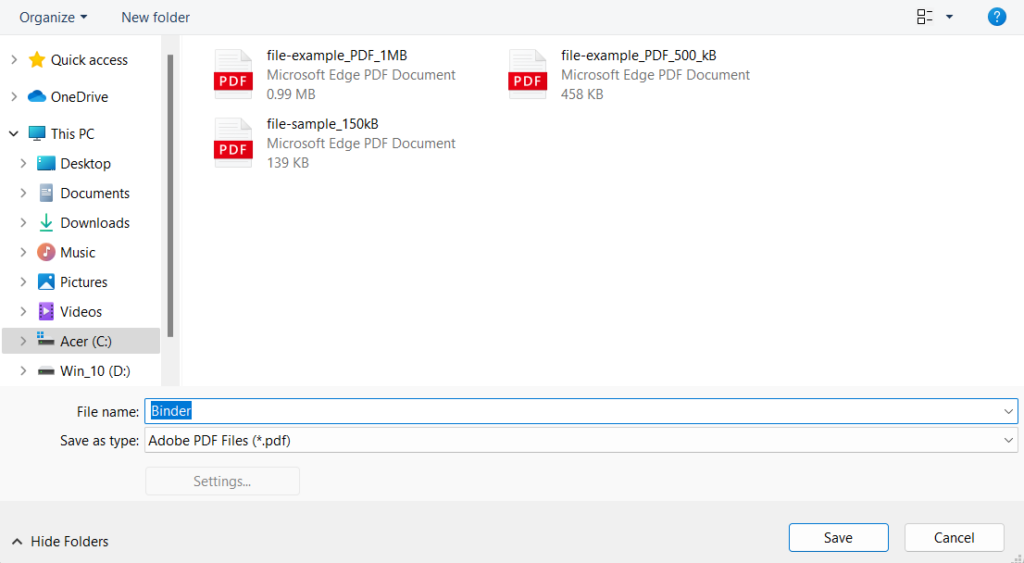
Se non disponi di un abbonamento ad Adobe Acrobat DC, puoi utilizzare versione online di Adobe Acrobat per combinare file gratuitamente con lo stesso set di funzionalità di cui sopra. L'unica cosa di cui hai bisogno è un account gratuito con Adobe. Foxit PDF, una popolare alternativa ad Adobe Acrobat Pro, offre anche un strumento online gratuito per unire PDF..
Fusione e divisione PDF (gratuito)
PDF Merger & Splitter è un'app gratuita che ti consente di combinare più documenti PDF in un unico file PDF. È disponibile per il download su Microsoft Store.
1. Installa e apri PDF Merger & Splitter. Quindi, seleziona Unisci PDF .
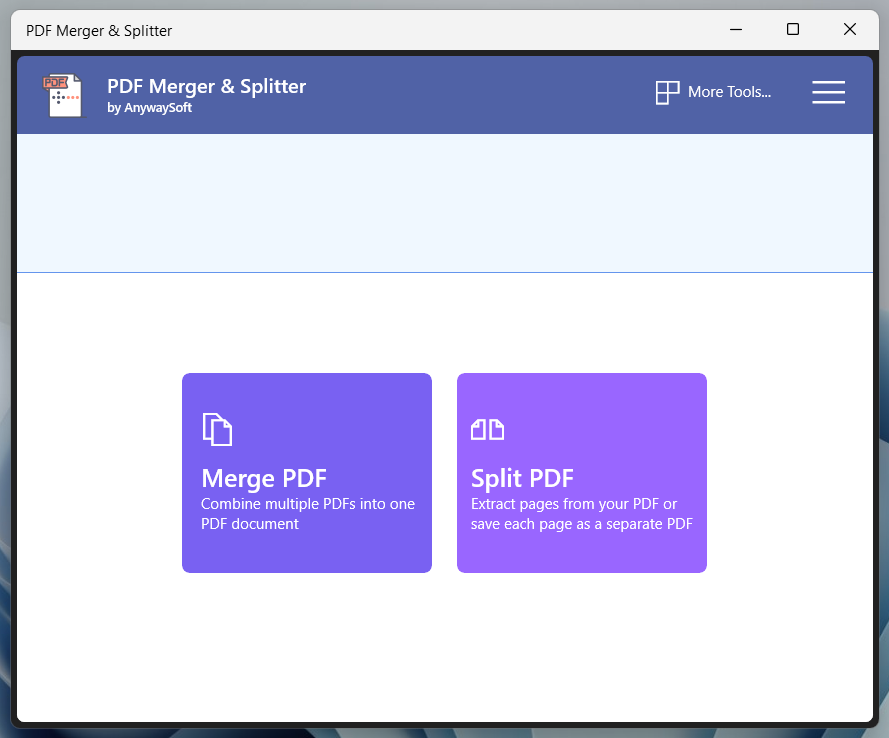
2. Seleziona il pulsante Aggiungi PDF e aggiungi i file PDF che desideri unire.
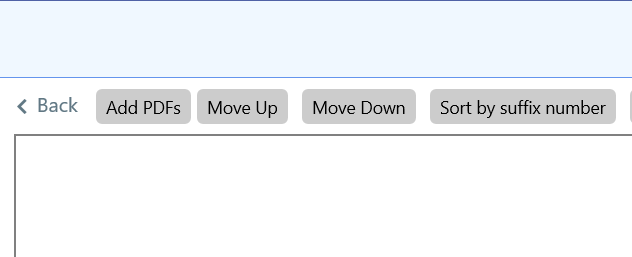
3. Utilizza i pulsanti Sposta su e Sposta giù per modificare l'ordine dei file. Il programma non consente di riordinare o rimuovere pagine PDF.
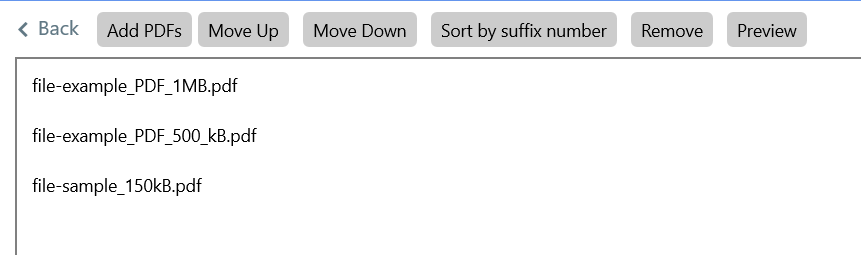
4. Utilizza il menu a discesa accanto a Impostazioni dimensioni pagina per determinare le dimensioni della pagina, se necessario.
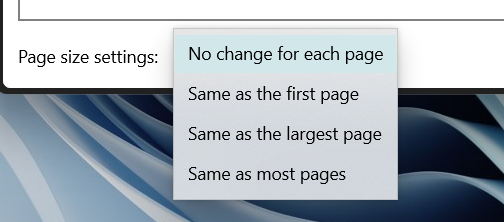
5. Seleziona il pulsante Unisci PDF e salva il file di output.
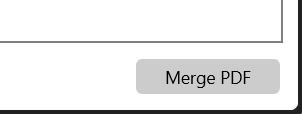
Lettore PDF Pro è un'altra eccellente app del Microsoft Store che offre funzionalità simili. Sebbene il programma offra acquisti in-app, non devi pagare per combinare i documenti. Ti consente anche modificare PDF.
PDFsam Basic (gratuito)
Se hai problemi con il download da Microsoft Store, PDFsam dovrebbe fare perfettamente il lavoro. La versione base del programma ti consente di convertire gratuitamente i PDF in un unico documento. Puoi acquistarlo dal sito web ufficiale di PDFsam.
1. Installa e apri PDFSam. Quindi seleziona Unisci .
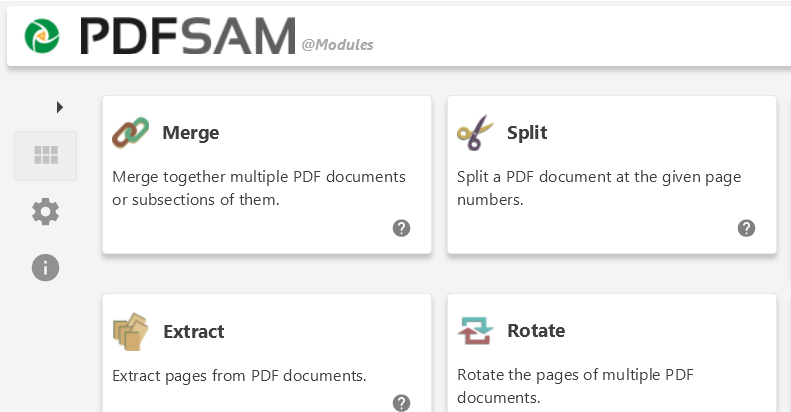
2. Seleziona Aggiungi e scegli i file che desideri unire. Oppure trascina i file nella finestra PDFsam.
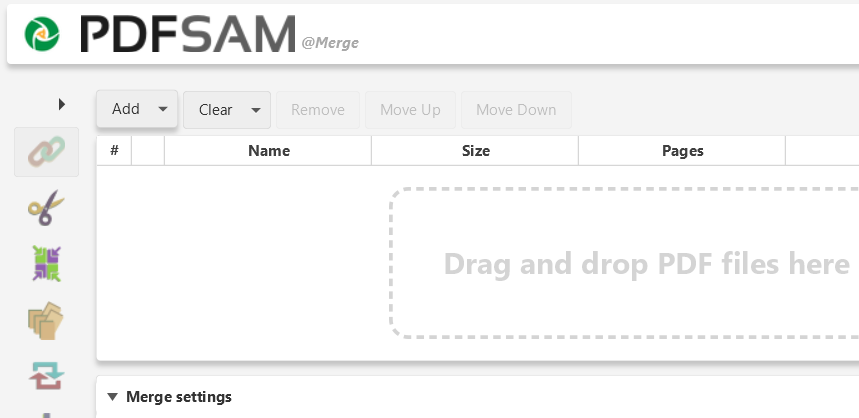
3. Trascina i file nell'ordine desiderato. Puoi anche escludere pagine specificando intervalli di pagine nella colonna Intervallo di pagine (ad esempio, 1-10, 12, 14-16 ) per ciascun file.
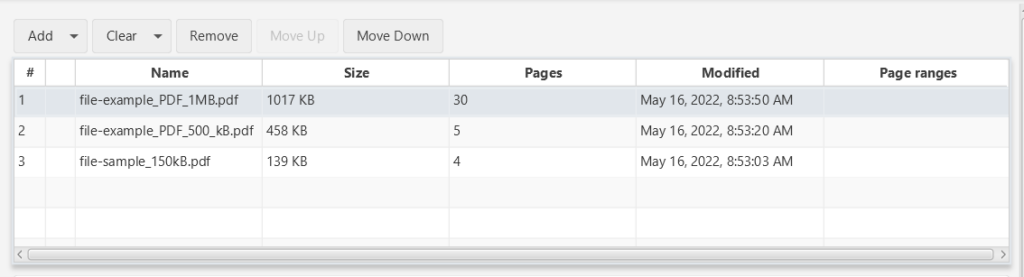
4. Utilizza la sezione Impostazioni unione per modificare il file di output secondo necessità, ad esempio aggiungi una pagina vuota se il numero di pagina è dispari, normalizza le dimensioni della pagina e così via.
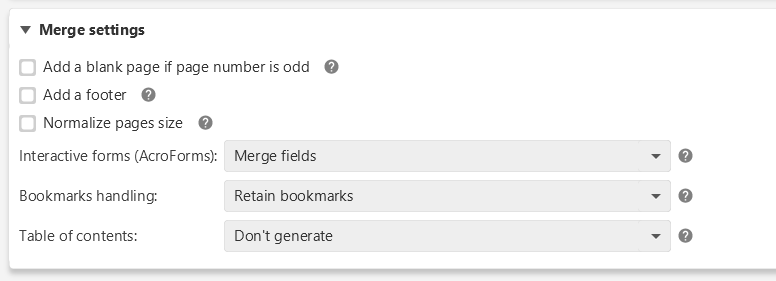
5. Specifica una destinazione di salvataggio e seleziona Esegui .
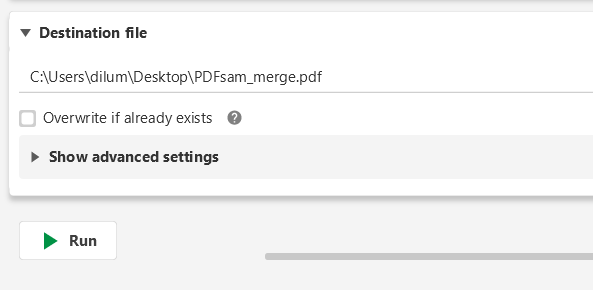
Creatore di PDF gratuito è un'altra app non Microsoft Store che può mettere insieme rapidamente i PDF. È una solida alternativa se non desideri le funzionalità extra di PDFsam Basic.
PDF in linea (gratuito)
PDF Online è un'app Web gratuita che ti consente di unire facilmente file PDF. È incredibilmente versatile e può anche convertire PDF in diapositive PowerPoint, fogli di calcolo Excel e documenti Word. Offre anche la possibilità di salvare PDF nel formato di file immagine PNG e JPG, quindi potresti voler aggiungere il sito ai segnalibri per dopo..
1. Carica PDF online nel tuo browser Web preferito e seleziona Unisci PDF .

2. Seleziona Dispositivo locale e scegli i PDF che desideri unire. Oppure trascina i file nella scheda del browser.
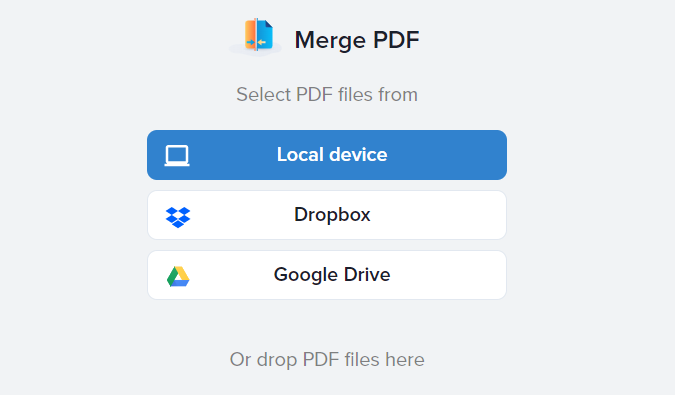
3. Organizzare i file PDF. Puoi anche selezionare Visualizza tutte le pagine se desideri organizzare ed eliminare singole pagine all'interno dei file.

4. Seleziona l'opzione Unisci per unire il file.
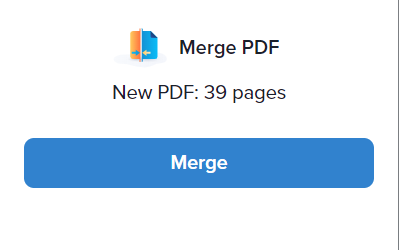
5. Seleziona Scarica .

Altre migliori app Web PDF gratuite che ti consentono di unire rapidamente file PDF includono Combina PDF e Piccolopdf. Inoltre, non dimenticare che puoi anche utilizzare le versioni online di Adobe Acrobat e Foxit PDF per ottenere lo stesso risultato.
Fai la tua scelta
Come hai appena visto, esistono diversi modi per combinare i PDF in Windows 11 e 10. Tuttavia, la tua privacy è sempre importante, quindi assicurati di restare fedele alle app locali mentre unisci file contenenti informazioni sensibili o riservate. Se usi anche un Mac, puoi combina PDF in macOS semplicemente utilizzando Apple Preview.
.